最新の iOS 17 で iPhone をカスタマイズする方法
- PHPz転載
- 2023-09-21 08:17:212412ブラウズ
iPhone で通話をパーソナライズする方法
Apple の iOS 17 では、iPhone の通話画面の外観をパーソナライズできる連絡先ポスターと呼ばれる新機能が導入されています。この機能を使用すると、選択した写真、色、フォント、ミー文字を連絡先カードとして使用してポスターをデザインできます。そのため、電話をかけると、受信者の iPhone にあなたのカスタム画像が想像どおりに表示されます。
独自の連絡先ポスターを保存されているすべての連絡先と共有するか、誰が閲覧できるかを選択できます。同様に、通話交換中に他の人の連絡先ポスターも表示されます。さらに、Apple では、個々の連絡先に特定の連絡先の写真を設定できるため、それらの連絡先からの通話が選択した画像で表示され、選択した画像が置き換えられます。
1. 独自の連絡先ポスターの作成
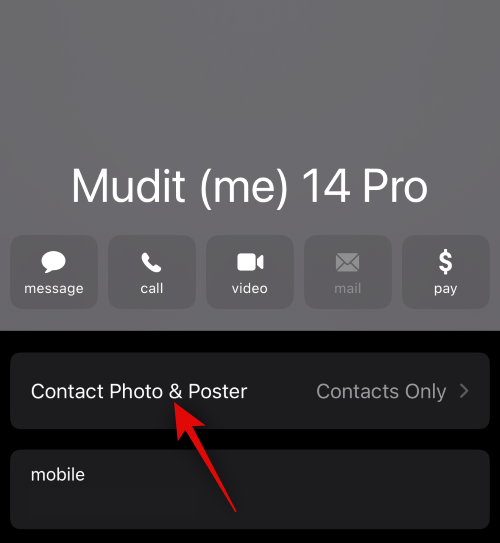
端末からパーソナライズされた通話画面を共有するには、独自の連絡先カードを作成する必要があります連絡先ポスターの作成あなたが電話をかけたとき、または他の人があなたに電話をかけたときに、他の人の iPhone 上にユニークに表示されるようにします。独自の連絡先ポスターを作成するには、連絡先カード (連絡先アプリで「マイ カード」として表示される) を作成し、その連絡先の写真とポスターを作成する必要があります。以下のリンクのガイドに記載されている手順に従ってください:
2. すべての連絡先で連絡先ポスターの共有を有効にする
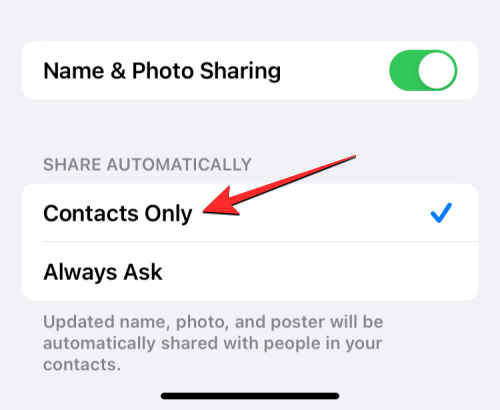
iPhone を使用しているとき連絡先の写真や連絡先カード用のポスターを作成すると、Apple では誰があなたの写真を閲覧してアクセスできるかを制御できます。連絡先とやり取りするたびに連絡先ポスターを共有するように iPhone を設定したり、連絡先リストに保存されている個人とポスターを共有したりして、作業を簡単にすることができます。
連絡先の写真とポスターが iPhone に保存されているすべての連絡先と確実に共有されるようにするには、[My Business Cards>Contacts##] に移動してこれを行う必要があります。 # ”>「連絡先の写真とポスター 」>「自動的に 共有」を選択し、「連絡先のみ 」を選択します。次のリンクは、これに関する詳細なガイドを提供します:
3. 連絡先の連絡先ポスターを作成する (画面上での表示方法)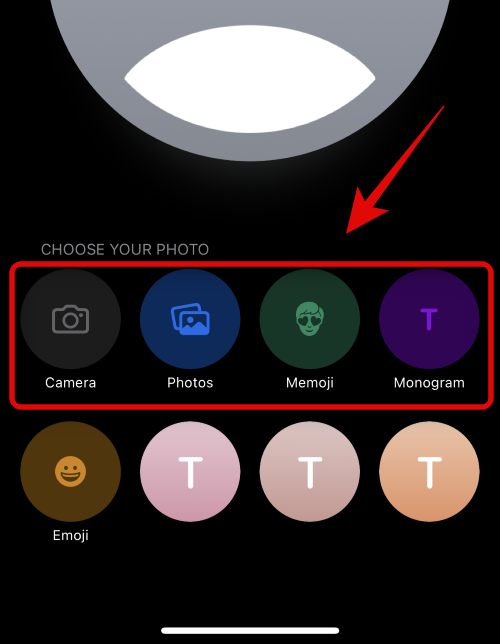
連絡先>連絡先を選択>編集>写真を追加に移動し、 カメラ、写真、ミー文字、モノグラム、または絵文字を使用したポスター。次のリンクには、これに関する詳細なガイダンスが記載されています。
連絡先ポスターを閲覧できるユーザーを制限できますか? ######はい。 iPhone で連絡先カードの連絡先の写真とポスターを初めて設定すると、表示するように選択した新しい写真とポスターが、保存されているすべての連絡先で表示されるようになります。このポスターの公開を制限したい場合は、「My Business Card
>連絡先」に移動して、写真とポスターのプライバシーを「常に尋ねる」に変更できます。 」>「連絡先の写真とポスター 」>「自動共有 」。
こうすることで、更新された写真を変更しても、連絡先は自動的に写真を見ることができなくなります。代わりに、連絡先と通信したい場合は、名前と写真を共有するように求められます。この連絡先は、上部のヒントで [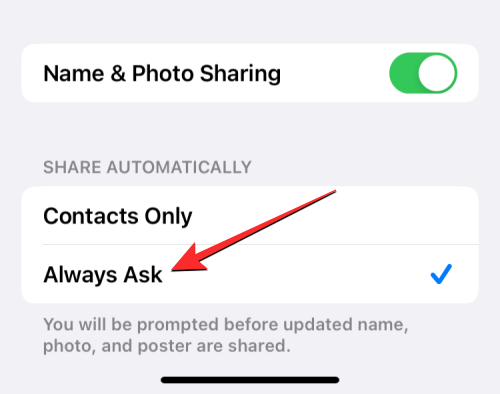 共有
共有
以上が最新の iOS 17 で iPhone をカスタマイズする方法の詳細内容です。詳細については、PHP 中国語 Web サイトの他の関連記事を参照してください。

